ZOAブログ
【修理日誌 番外編!?】ZOAカスタムリユースPCの舞台裏♪
2017.11.05
こんにちは。ZOA修理担当です。
今回はちょっと趣向を変えて、現在大好評の「ZOAリユースカスタムPC」についてご紹介します。リユース=中古パソコンと思えば、決して珍しい物ではありません。また環境にやさしい、資源の再利用と言った観点から積極的に利用される方も見受けられます。では「パソコン専門店ZOA」がリユースPCを扱うとすれば…安心のための品質管理はもちろんですが、出荷状態から仕様変更=カスタムすることで、「え?このパソコン速い!!」というちょっとした驚きをお届けできるように心がけております。今日はその生産現場の舞台裏を、ほんの一部ですがご紹介しますね。

今回作業するのはLet'sNote。まずはパソコン本体の素性を確認します。システムのプロパティでCPU、メモリなどのごく基本的なスペックを確認したら…
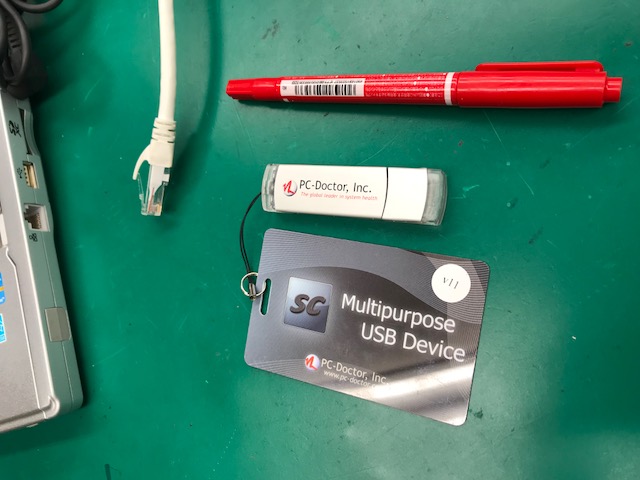
この子の登場です! ただのUSBメモリではなく、ハードウェアのテストプログラムが入っています。どのくらいのテストをするかと言うと…
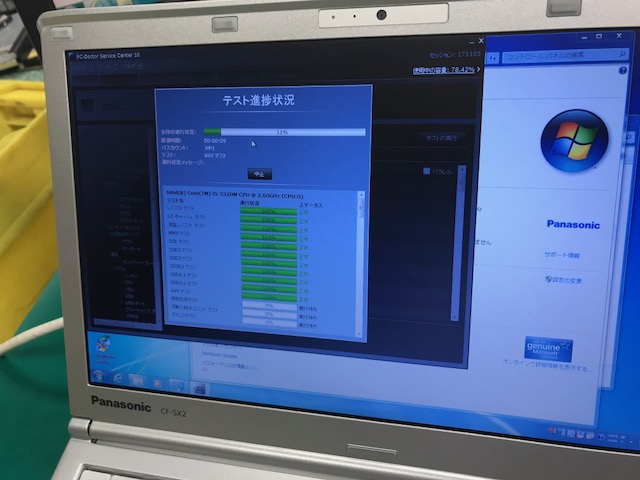
CPU/メモリ/ハードディスク/グラフィック/各種内蔵ポート/内蔵時計/ネットワーク(有線/無線)/バッテリーの設計容量率(要は「ヘタリ具合」)
ざっとこんな感じです。およそ2~30分かけてチェックし、レポートを作成します。
当然ですが、ここでエラーが発生するものは商品として出荷しません!
さらにテストは続きます。

パソコンにちょっと詳しい方なら、見覚えが有るかも知れない画面ですね。そう、「CrystalDiskInfo」です。ハードディスクの異常診断の定番中の定番プログラムです。もちろんここで「注意」や「警告」となったハードディスクを搭載したまま、商品になることはありません。ただし、このテストにはもうちょっと深い意味がありまして…。

テストの画面を拡大したところです。私たちが意外と重視しているのは「電源投入回数」と「使用時間」なんです。ハードディスクの、ではあるのですが、実態としては「パソコンそのもの」の電源投入回数/使用時間とほぼ同じと言えます。中には数百時間レベルの「超お宝品」が有ったり…。さてこれらのデータを作成したら、次の作業は、

書込み可能なDVDドライブ搭載機種の場合、検証データをDVDに書込むようにしています。これも動作チェックの一環。意外とここで選別されてしまう個体もありますので、見落としが無いようにこうした手順を踏んでいます。なお、これらの検証データは印刷した上で「全てリユースPCに付属して」店舗に送られます。ご来店の際には、ぜひこのデータも参考になさって下さいね。
さて、ここまでが「品質管理のための」テスト段階です。続いて、これを「ZOAならでは」と呼べるカスタムに仕上げていきます。今回この機種には、パソコン高速化の鍵となるSSDを搭載します!! 標準搭載されているハードディスクを外して…

予め作成しておいた「システム導入済のSSD」に入れ替えちゃいます!

機種によっても移植方法が異なりますが、この辺は数多くのパソコンを扱ってきたノウハウの賜物ですね。移植完了しましたら、改めて電源投入!

うん、さすがSSD。起動が見違えるほど速いです!! そして今回この機種はWindows10導入の状態にしてあります。最新OSで、より快適に使っていただくためのカスタムです。この後詳細設定の確認、推奨プログラムの導入などを実施したら…

…さっきDVDのカバー開けた時に気になったんですよ、ここのヨゴレ。溝の部分にあたるので、思いのほかホコリが溜まってしまいます。ここは修理用のヘラにウエットティッシュをちょっと巻き付けて、「〇〇〇棒」みたいな感じにして拭き上げ。ヨゴレがゴッソリ取れますよw

最後に天板にもクリーナーを掛けて清掃。これで出荷待ちとなります!
いかがですか?快適に、そして安心してリユースパソコンを使っていただくための、ZOAのこだわりをご紹介いたしました。仕上がった商品はぜひ店頭で、お客様の目でお確かめ下さい。あ、レポートの確認もお忘れなく!!
